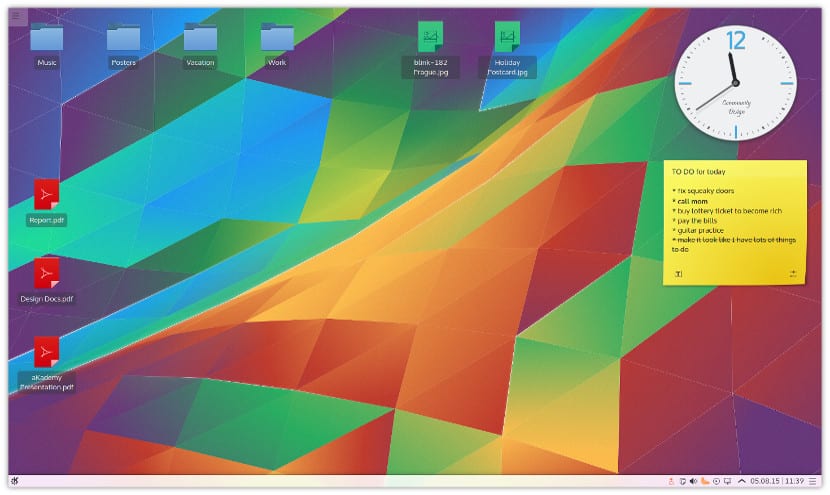
Deși multe distribuții Gnu / Linux vin cu Cinnamon, Gnome sau MATE ca desktopuri principale, adevărul este că tot mai mulți utilizatori încearcă KDE. Celebrul desktop KDE este încă la fel de viu ca în trecut.
Deși la prima vedere nu vedem întregul potențial al KDE Plasma, îl putem configura pe placul nostru, adăugând panouri suplimentare, widget-uri și noi funcționalități. În acest caz, vă vom spune cum să instalați cu ușurință plasmoidele pe desktopul nostru KDE.
Un plasmoid nu este altceva decât un widget sau applet încorporat pe desktop. A) Da, un plasmoid adaugă mai multe funcționalități, cum ar fi posibilitatea de a avea un desktop la îndemână, un control muzical sau pur și simplu un panou de notificări. Există multe plasmoide, unele care se află într-un depozit oficial, dar și se pot adăuga plasmoide personalizate sau proprii.
Pentru a instala un nou plasmoid, mai întâi trebuie să facem clic dreapta pe desktop și să mergem la opțiunea „Adăugați un widget” sau „Adăugați elemente grafice”. După aceasta, va apărea un panou lateral cu toate plasmoidele pe care desktopul nostru le are în mod implicit.
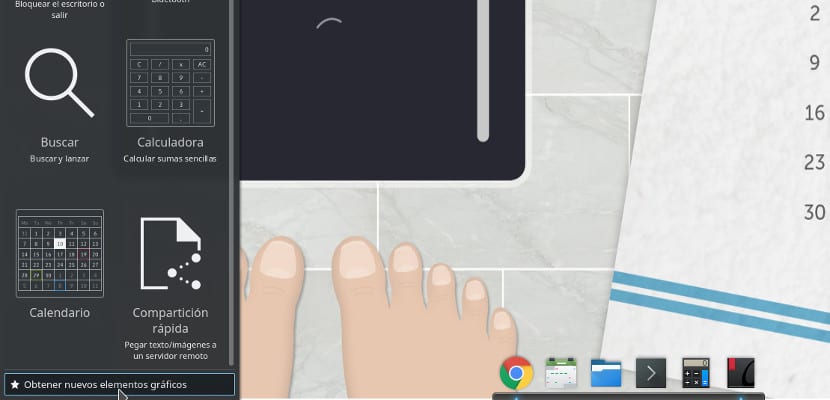
În partea de jos vom găsi un buton care este folosit pentru a obține mai multe plasmoide pentru această listă. Dacă îl apăsăm, vor apărea două opțiuni: „Descărcați elemente grafice noi în plasmă” sau „Instalați elemente grafice dintr-un fișier local”.
Dacă doriți să descărcați un nou plasmoid, faceți clic pe opțiunea „Descărcați ...” și va apărea o listă cu plasmoidele disponibile. Pentru ao instala, trebuie doar să o marcăm și să apăsăm butonul de instalare. Automat va fi adăugat la lista de plasmoizi din echipa noastră și adăugați-l pe desktop cu doar un clic și trageți.
Dacă vrem să instalăm un plasmoid, trebuie doar să repetăm pașii anteriori, dar să alegem opțiunea „Instalați elemente grafice dintr-un fișier local”. Se va deschide un ecran unde va trebui căutați fișierul cu plasmoidul, are de obicei extensia „.plasmoid”. Odată selectat, apăsați deschis și plasmoidul va fi adăugat la lista de elemente pe care le avem deja.
Există, de asemenea, opțiunea de a o adăuga printr-o linie de comandă. Pentru a face acest lucru, trebuie să deschidem un terminal în care avem fișierul plasmoid și să scriem următoarele:
plasmapkg -u Nombre-del-plasmoide.plasmoid
Aceasta va adăuga widgetul la lista de widget-uri pe care le are Plasma noastră.
Un plasmoid este o aplicație foarte practică și foarte utilă pentru anumite medii, dar nu abuzați, deoarece supraîncărcarea lor ar putea face sistemul nostru să meargă mai lent decât în mod normal.